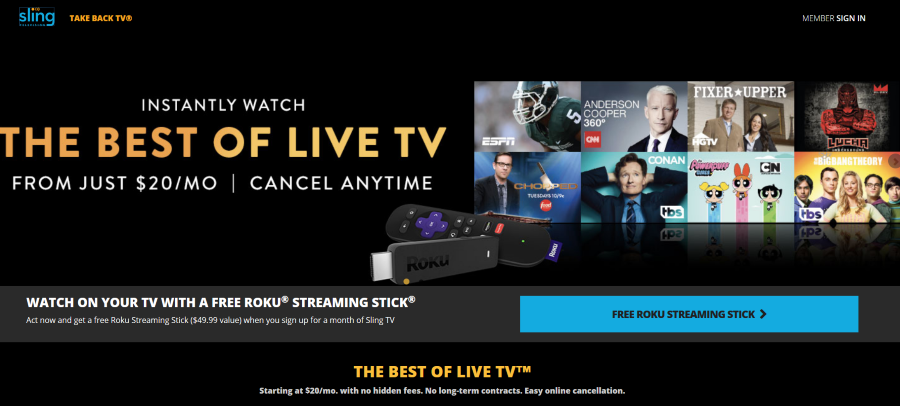Некоторые часы Galaxy поставляются с 12-часовым дисплеем для установки времени. В этом нет ничего плохого. Но некоторые из вас могут предпочесть 24-часовые часы.
Содержание
Если это так, то у вас есть возможность сделать это. Вы можете изменить формат.
Вот как можно настроить время и дату на любых часах Galaxy.
Шаг #1 — Начните с обновления
Первым делом, вы должны убедиться, что ваши часы обновлены до последней версии ОС. Некоторые настройки могут не работать, если устройство не обновлено.
Также убедитесь, что ваш смартфон использует последнюю версию ОС.

Шаг #2 — Переведите часы в автономный режим
Часы Galaxy получают информацию о времени и дате из сети. Они также могут получать ее из смартфона, который вы сопрягли с часами.
Для того чтобы настройки 24-часового времени закрепились, переведите часы в автономный режим.
Шаг No3 — Изменение настроек
Чтобы изменить настройки, необходимо войти в меню настроек. Сначала необходимо вызвать главный экран. Это можно сделать, нажав кнопку Home на боковой стороне часов.
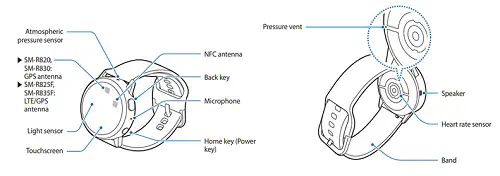
Это то же самое, что и кнопка питания. После перехода на главный экран следуйте инструкциям, чтобы получить доступ к настройкам времени и даты и перевести часы в 24-часовой формат.
- Дважды нажмите на значок шестеренки, чтобы открыть меню Настройки.
- Нажмите на пункт Общие.
- Перейдите в раздел Дата и время.
- Нажмите Установить дату, если вы хотите изменить дату.
- Нажмите Set Time, чтобы изменить время и время суток, если часы выключены.
- Нажмите Time Zone, чтобы выбрать новый часовой пояс, если необходимо.
- Нажмите Use 24-hour format, чтобы включить его.
Вы знаете, что все получилось, когда видите синюю линию.
По большей части, процесс одинаков для всех часов Samsung. Однако некоторые вкладки меню или опции могут иметь разные формулировки. Часы Galaxy Active имеют одинаковый путь навигации для настроек времени и даты. Однако часы Galaxy Gear немного отличаются.
Изменение формата часов в часах Galaxy Gear
Вот хороший пример того, как путь может отличаться. В часах Galaxy Gear у вас нет возможности выбрать 24-часовой формат. Но вы все равно можете перевести часы в 24-часовой формат из стандартного 12-часового формата США, если отключите одну простую функцию.
- Перейдите на главный экран и нажмите Настройки.
- Перейдите в раздел Часы.
- Выберите вкладку Данные и время.
- Найдите опцию Автосинхронизация.
- Снимите флажок Автосинхронизация.
- Внесите любые изменения в дату и время.
- Выйдите из меню.
При отключении функции автосинхронизации часы переходят на 24-часовой формат, хотя на экране это не указано.
Помните о циферблатах часов
Одна из самых интересных вещей в смарт-часах — это возможности настройки. Некоторые пользователи меняют циферблаты часов еженедельно, чтобы сохранить свежесть дисплея. Другие проводят бесчисленные часы исследований, пока не найдут лучший циферблат, который отображает все важные для них показатели.
Кроме того, установка нового циферблата на часы Galaxy не всегда проходит гладко. Когда дело доходит до формата времени, все может пойти не так. Возможно, что установка нового циферблата на часы изменит настройки времени и даты. Это может изменить 24-часовой формат на стандартный 12-часовой формат США.
В некоторых случаях циферблаты несовместимы с 24-часовым форматом. Даже после установки нового циферблата и переключения на 24-часовой формат или снятия флажка функции автоматической синхронизации (в часах Gear), вы все равно получите 12-часовой формат.
Убедитесь, что перед загрузкой и применением нового циферблата вы изучили его описание. Возможно, даже прочитайте несколько отзывов, чтобы узнать, сталкивались ли другие пользователи с такими же проблемами. Если вы загружаете новые лица из официального магазина Samsung Gear, проблем возникнуть не должно. Вы можете уточнить поиск циферблатов, совместимых с 12- и 24-часовым режимом.
Заключительные мысли о часах Galaxy Watch
Настройка формата времени — это крошечная капля в океане настроек Galaxy Watch. Это справедливо как для парных, так и для непарных часов (часы в автономном режиме, без синхронизации со смартфоном).
Теперь, когда вы знаете, как переключиться на общий 24-часовой формат, сообщите нам, если у вас возникли какие-либо проблемы. Помните, что некоторые часы Galaxy все еще могут иметь некоторые ошибки в прошивке, особенно старые модели.
Воспользуйтесь разделом комментариев ниже и расскажите нам о своем опыте использования смарт-часов Galaxy. Обнаружили ли вы какие-либо другие проблемы или несовместимости? Есть ли у вас классные лица, которые не получили признания?
.
YouTube видео: Как перевести часы Samsung Galaxy Watch на 24-часовое время
Вопросы и ответы по теме: “Как перевести часы Samsung Galaxy Watch на 24-часовое время”
Как изменить время на Samsung Galaxy Watch?
**Как изменить время на часах**1. Если экран часов затемнен, коснитесь его. 2. Проведите по экрану сверху вниз. 3. Нажмите на значок “Настройки” . Если его нет, проведите по экрану влево. 4. Выберите Система Дата и время настройте время.
Как изменить время на часах?
Как изменить формат времени на смарт-часахИнструкция, как изменить формат времени: Перейти в настройки смарт-часов, как описано выше. Выбрать параметры «Системные» («Система») - «Дата и время». Прокрутить экран вниз и активировать функцию «24-часовой формат времени».
Как настроить время на смарт часах без телефона?
Настройка времени на смарт-часах Android без синхронизации с **телефоном**1. Потяните экран на умных часах сверху вниз и перейдите в настройки. 2. Выберите раздел «Системные» — «Дата и время». 3. Включите опции «Дата и время сети» и «Часовой пояс сети». 4. Введите вручную дату, время, часовой пояс.
Почему на самсунг сбивается время?
Время может сбиваться, если у вас выбран неправильный часовой пояс. Проследите, после чего происходит смена времени. Время может меняться после использования программ, которые подключаются к GPS или каким-либо серверам (VPN, Exchange). Запустите телефон в безопасном режиме и посмотрите, будет ли сбиваться время.Сохраненная копия
Как на самсунге изменить время?
**Как изменить **время****1. На телефоне откройте приложение “Часы” . 2. Коснитесь значка “Ещё” выберите Настройки. Чтобы изменить часовой пояс, нажмите Домашний часовой пояс. Чтобы часовой пояс устанавливался автоматически, выберите Изменить дату и время Настраивать часовой пояс автоматически.
Как изменить время на Samsung?
0:05Рекомендуемый клип · 55 сек.НАСТРОЙКА ДАТЫ И ВРЕМЕНИ на Samsung Galaxy A10 / Как Начало рекомендуемого клипаКонец рекомендуемого клипа